Izolacija Wi-Fi pristupne točke Ono što je u usmjerivaču i kako uključiti ili onemogućiti?

- 3258
- 117
- Garrett Hane Sr.
Izolacija Wi-Fi pristupne točke: Što je to u usmjerivaču i kako ga uključiti ili onemogućiti?
AP izolacija je funkcija u postavkama Wi -Fi Wi -Fi koja vam omogućuje izoliranje uređaja koji su povezani s jednom mrežom. Nakon uključivanja ove funkcije u postavkama usmjerivača, uređaji koji su povezani s jednom Wi-Fi mrežom neće međusobno komunicirati. Nadalje u članku detaljnije ću reći kako to funkcionira, koja je izolacija pristupne točke i zašto je to potrebno. Kao i pokazati kako omogućiti ili onemogućiti ovu funkciju u postavkama Wi-Fi usmjerivača. Razmotrite primjer TP-Link, D-Link, Asus, Keenetic, Huawei, Netis.
Svi uređaji koje povezujemo s jednom Wi-Fi mrežom (putem jednog usmjerivača) mogu "komunicirati" jedni s drugima. Razmijenite datoteke na lokalnoj mreži ili FTP -u, emitirajte medijski sadržaj DLNA, kombinirajte parove za kontrolu i interakciju. Vrlo često koristimo ovu funkcionalnost (a ponekad ni ne znamo da veza prolazi kroz usmjerivač). Ako postoji potreba za svrhom sigurnosti zabraniti uređajima za takvu "komunikaciju" u okviru jednog usmjerivača, tada možete izolirati pristupnu točku aktiviranjem ove funkcije u postavkama usmjerivača. Takva je prilika na gotovo svim modernim usmjerivačima. Uređaji će biti potpuno izolirani jedan od drugog, ali istovremeno će imati pristup internetu. U pravilu je prema zadanim postavkama ova funkcija uvijek onemogućena.
Takva je prilika na gotovo svim modernim usmjerivačima. Uređaji će biti potpuno izolirani jedan od drugog, ali istovremeno će imati pristup internetu. U pravilu je prema zadanim postavkama ova funkcija uvijek onemogućena.
Je li potrebno aktivirati izolaciju pristupne točke?
Ako govorimo o kućnoj mreži, onda nema puno smisla u aktiviranju ove postavke. Pored toga, mnoge funkcije koje možete koristiti koristit će vas za rad. Kao što je lokalna mreža, ispis na lokalnoj mreži, DLNA itd. D. Ova je postavka potrebna više za javne mreže, kada su različite povezane s jednom mrežom, spojeni su uređaji drugih ljudi. Tako da napadači nemaju laku priliku presresti bilo koji podaci, lozinke, hakirati tuđi uređaj itd. D.
Ako imate potrebu dati rođaku, prijatelju ili strancu, pristup njegovoj Wi-Fi mreži i ne želite da ta osoba ima priliku nekako komunicirati s vašim uređajima, to jest, jednostavnije rješenje je gostujuća Wi-Fi mreža. Sada je takva funkcija na gotovo svim usmjerivačima. Jednostavno uključimo drugu Wi-Fi mrežu (s drugim imenom i lozinkom), izoliramo je iz naše glavne mreže i dajemo podatke za povezivanje s ovom mrežom s drugom osobom. Nekoliko jata na ovu temu:
- Postavljanje gostujuće Wi-Fi mreže na TP-Link usmjerivač
- Gost Wi-Fi mreže na ASUS usmjerivaču
- Mreža gostiju na Rotters Zyxel Keenetic
Savjet: Ako se i dalje odlučite izolirati uređaje na svojoj mreži, pokušajte ne zaboraviti na to. A onda možete dugo razmišljati i potražiti rješenja kada se uređaji prestanu pronalaziti prilikom postavljanja lokalne mreže ili DLNA veze. Za opažanja, to nije rijetko.
Kako omogućiti ili onemogućiti izolaciju Wi-Fi pristupne točke u postavkama usmjerivača?
Ako imate postavke usmjerivača na engleskom jeziku, najvjerojatnije će to biti stavka "AP izolacija" ili "Omogući AP izolaciju". Ako je na ruskom, onda je to stavka "izolacija pristupne točke" ili "Izolacija kupca". Ove se postavke obično nalaze u odjeljku s naprednim postavkama Wi -Fi mreže (bežično - bežično napredno).
Asus
Morate ići na postavke ASUS usmjerivača, idite na odjeljak "Bežična mreža" i otvorite karticu "Profesionalno". Bit će stavka "Instalirajte izoliranu pristupnu točku". Instalirajte prekidač blizu Da ili Ne i spremite postavke.
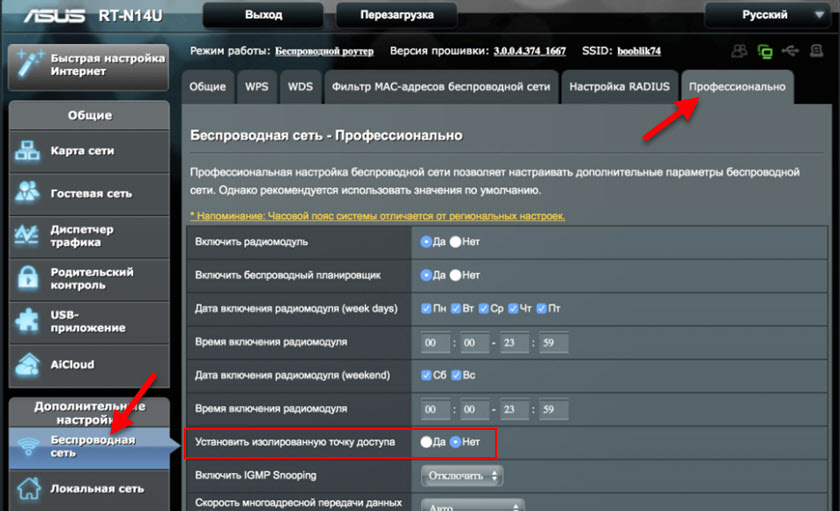
TP-veza
Unosimo postavke našeg usmjerivača TP-Link. Tada sve ovisi o tome koje je web sučelje instalirano na vašem usmjerivaču. Ako je stara (zelena), tada se u njemu ova postavka nalazi u odjeljku "Wireless - Wireless Advanced" (Wireless - Dodatne postavke). Morate instalirati kvačicu u blizini "Active AP izolacije (izolacija pristupne točke)" i spremiti postavke.
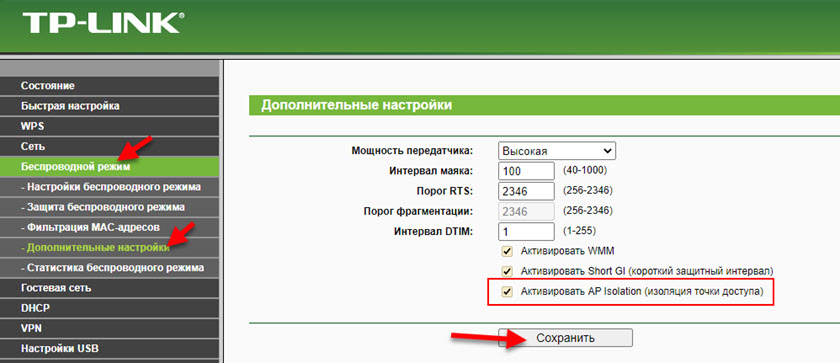
Ako danas imate web sučelje popularno u plavim tonovima, idite na odjeljak "Dodatne postavke" i s lijeve strane otvorite karticu "Wireless Main" - "Dodatne postavke". Tamo morate instalirati ili ukloniti oznaku u blizini točke "Izolacija pristupne točke" i spremiti postavke usmjerivača.
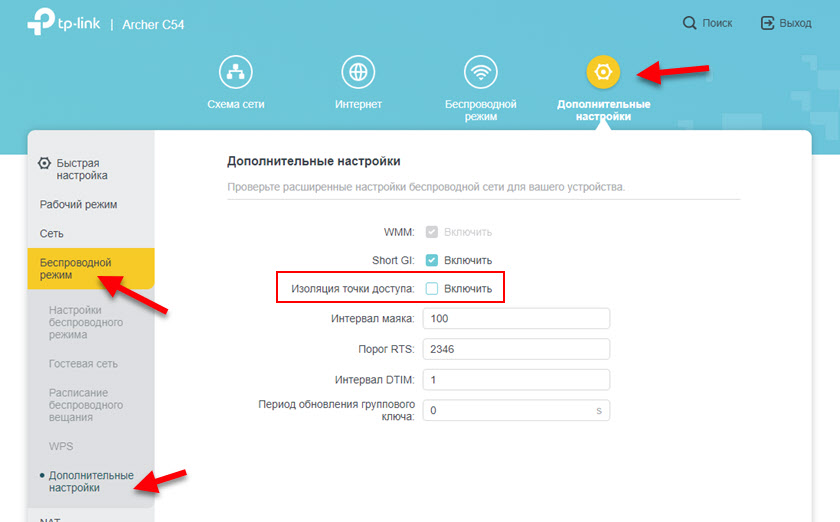
TP-Link ima drugu vrstu web sučelja (vidi. snimka zaslona u nastavku). Pokazujem kako aktivirati ili deaktivirati izolaciju Wi-Fi pristupne točke ako imate upravo takvo web sučelje. Tamo su ove postavke bile vrlo daleko od skrivenih. Idite na odjeljak "Dodatne postavke" - "Sistemski alati" - "Parametri sustava", a bit će ta točka na početku stranice.
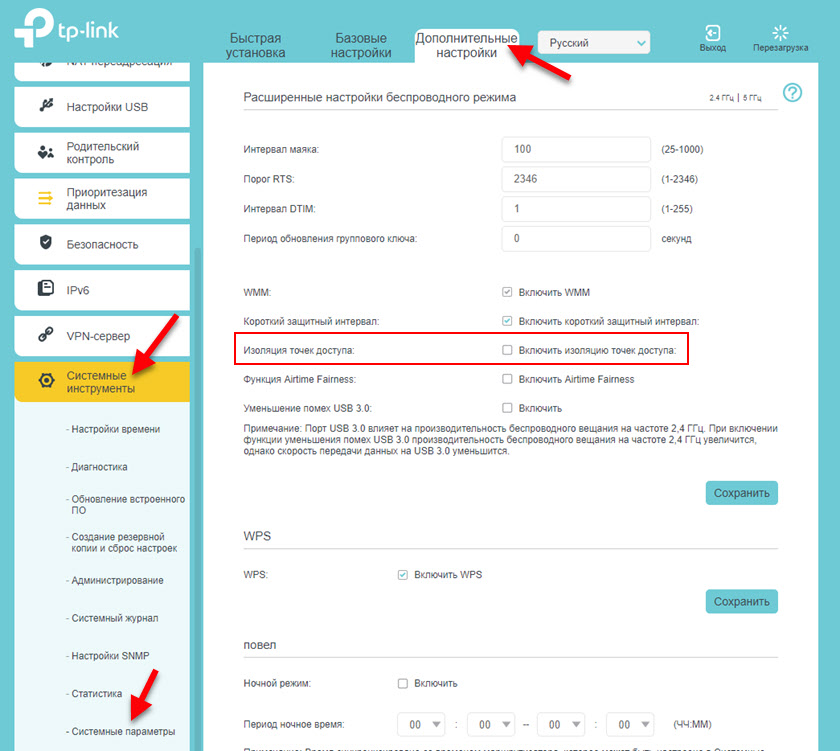
D-veza
Otvorite web sučelje usmjerivača (ako ne znate kako - pogledajte ovaj članak) i idite na odjeljak "WI -FI" - "Osnovne postavke". Tamo će na dnu biti stavka "Izolacija kupca".
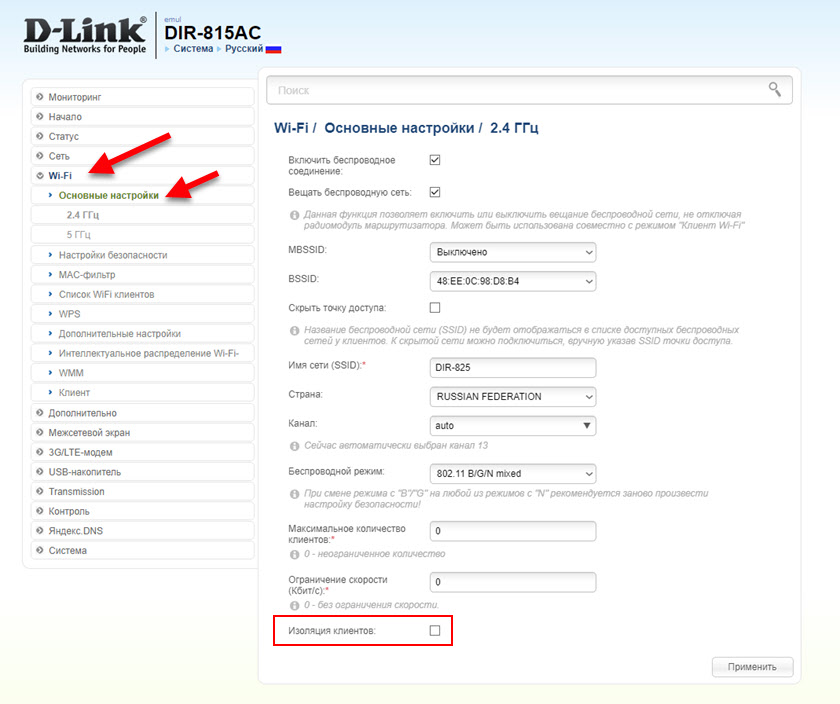
Keenetičan
Na korijenima Zyxel Keenetic i jednostavno keenetika, ova je funkcija dostupna samo ako je pokrenuta odvojena, gostujuća Wi-Fi mreža. U procesu pokretanja možete aktivirati izolaciju kupaca. Na početku ovog članka ostavio sam vezu do detaljnih uputa.
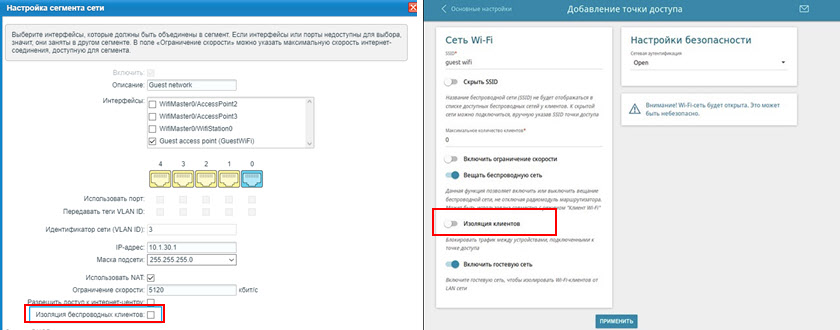
Huawei
U web sučelju Huawei usmjerivača, u odjeljku "Wi-Fi"-"Dodatne Wi-Fi postavke", postoji i prilika za omogućavanje ili onemogućavanje ove funkcionalnosti.
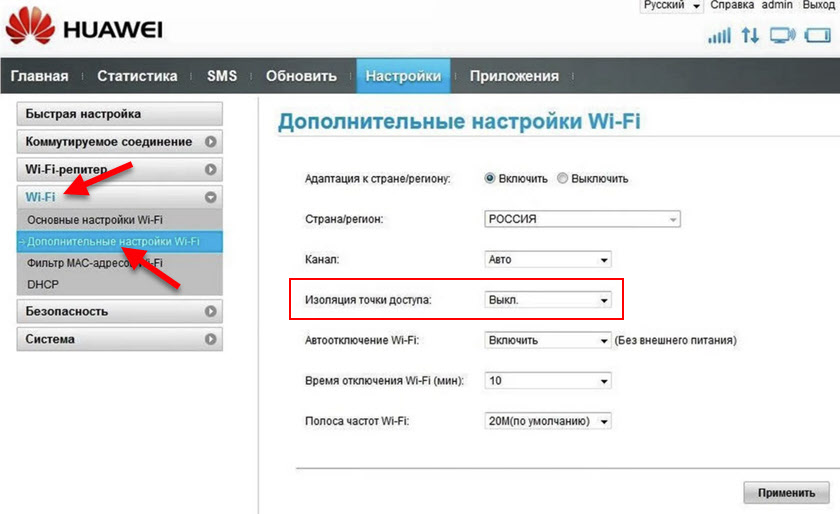
Netisi
Na stranici s postavkama usmjerivača s lijeve strane trebate otvoriti odjeljak "Wireless 2.4G "ili" Wireless 5G "(ovisno o mreži u kojem rasponu trebate izolirati kupce) i prijeđite na" Wireless Advanced ". Tamo možete uključiti ili onemogućiti AP izolaciju.
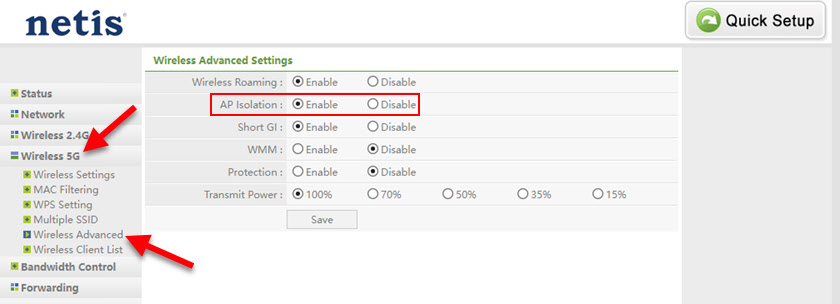
dodatne informacije
Ako ste zabrinuti zbog sigurnosti kuće bežične mreže, onda preporučujem prvu stvar da instalirate modernu vrstu sigurnosti i pouzdanu lozinku. O tome sam detaljnije govorio u ovom članku: Vrsta sigurnosti i šifriranja bežične mreže. Imamo i zaseban članak u kojem sam dao preporuke o maksimalnoj zaštiti Wi-Fi mreže.
Pored toga, ne zaboravite koristiti gostujuću Wi-Fi mrežu (s izolacijom bežičnih kupaca), kada spojite vanjske uređaje na usmjerivač.
- « Poco M4 Pro je jeftin narodni pametni telefon s 5G, brzo punjenje, 90 Hz zaslona i novi MediaTek 810 procesor
- Koje su bežične slušalice prikladne za iPhone? »

